
Мазмұны:
- Автор John Day [email protected].
- Public 2024-01-30 10:27.
- Соңғы өзгертілген 2025-01-23 14:51.

Бәріңе сәлем.
Бұл Интернетке анонимді түрде кіру үшін Tor орнату және пайдалану туралы нұсқаулық. Бүкіл орнату біраз уақытты алады, сондықтан бір шыныаяқ кофе ішіп, кейбір командаларды жаза бастаңыз.
Бұл Tor Relay қондырғысы емес
1 -қадам: Бүкіл процесс алдында бірнеше сөз

Мен айтқанымдай, бұл Tor Relay қондырғысы емес. Бірнеше жыл бұрын мен Raspberry pi 1 үшін Tor браузерін жүктеуге және қолдануға тырыстым, бірақ ол ешқашан жұмыс істемеді, мен Tor көзін орната аламын, енді менде жаңа Raspberry pi 3 бар, сондықтан мен оның жұмыс істеп тұрғанын білу үшін дәл сол қадамдарды қолдандым. ол істейді.
2 -қадам: жүйені жаңартыңыз



Бұл маңызды пәрмендерді теруді бастамас бұрын негізгі қадам.
Бұл жоба үшін мен https://www.raspberrypi.org/downloads/raspbian/ сайтынан Raspbian бейнесін қолдандым.
2017 жылдың қараша айы.
Біздің жүйені жаңартуды бастайық:
1. Терминалды ашып, sudo apt-get update теріңіз
2. Жаңарту аяқталғаннан кейін sudo apt-get upgrade деп теріңіз. Жаңарту ұзаққа созылмауы керек, себебі бізде соңғы сурет бар.
Бұл біздің жүйе жаңартылған және біз қосымша пакеттерді орнатуды бастауға дайынбыз
3 -қадам: Қосымша пакеттер - Tor орнату



Бұл қадамда біз Tor көзін орнатамыз. Бұл уақытты қажет етеді, біз терминалдан жұмыс жасаймыз. Tor пайдалану үшін бізге мыналарды орнату қажет:
- Openssl - сіздің ОЖ жаңартылады, сондықтан сізге ештеңе қажет емес, libssl -dev орнатыңыз
- Libevent - Libevent API
- Злиб
Терминалды ашып, пәрмендерді теруді бастаңыз:
#Libevent-dev sudo apt-get install libssl-dev орнатыңыз
#Install libevent sudo apt-get install libevent-dev
#Zlib sudo apt-get zlib1g-dev орнатыңыз
Жарайды, біз қосымша пакеттерді орнаттық, біз Tor жүктейміз. Сол терминал түрінен:
wget https://dist.torproject.org/tor-0.3.1.9.tar.gzand файл жүктелгенше бірнеше секунд күтіңіз. Содан кейін
#Сіз жүктеген суретті xzf tor-0.3.1.9.tar.gz командалық көмегімен ашыңыз
#Тор-0.3.1.9 пәрменімен ашылған қалтаны енгізіңіз
#Tor командасын конфигурациялаңыз./Configure && make
(Бұл соңғы, бірақ ұзақ қадам, егер сіз алдыңғы пәрмендерді дұрыстасаңыз, ғимарат Rasperry pi Wi -Fi арқылы шамамен 35 минутқа созылады, осылайша менің Raspberry Pi 3 қажет болды. Егер сіз жоғарыда көрсетілген пакеттерді орнатпаған болсаңыз немесе openssl сіз қате туралы хабарды көресіз және ғимарат бірнеше минуттан кейін тоқтайды. Енгізу түймесін басып, басқа нәрсе жасаңыз, себебі уақыт қажет)
Жақсы, бұл Tor орнату болды, бірақ біз қызметті бастамаймыз. Алдымен Firefox -ты конфигурациялауға рұқсат етіңіз.
4 -қадам: Firefox Advanced Network теңшеу



Жарайды, бұл кезеңде біз Tor желісін пайдалану үшін Firefox -ты конфигурациялауымыз керек.
Firefox -ты ашып, Ашу мәзіріне өтіңіз Қосымша желі және Қосылым параметрлері түймесін басыңыз. Пайда болған терезеде:
Қолмен конфигурациялау проксиі:
HTTP проксиі: 127.0.0.1 9150 порты
SOCKS хост: t127.0.0.1 порты 9050
Сондай -ақ, Not проксиі бос болуы керек.
5 -қадам: Tor -ды клиент ретінде бастаңыз



Осы уақытқа дейін біз Tor -ды орнаттық, Firefox -ты Tor -ды пайдалану үшін конфигурацияладық және біздің соңғы қадам - қызметті бастау.
Терминалды ашып, cd tor-0.3.1.9 теріңіз. Енді сіз Tor қалтасында болсаңыз, src/or/tor қарапайым пәрменін теріңіз және сіз клиентті Tor схемасын 127.0.0.1:9050 бойынша орнататынын көресіз. 9050 - бұл SOCKS үшін жергілікті хост порты, ал 9150 порты шолуға арналған
Енді FIrefox -ты ашып, https://check.torproject.org теріңіз
6 -қадам: Қауіпсіз шолу

Осы 5 қадам арқылы біз Raspberry Pi 3 -ті Tor және оның желісінің барлық артықшылықтарын пайдалануға реттей аламыз. Мен Tor туралы сарапшы емеспін және Tor прокси -сервері арқылы Tor Browser мен Firefox арасындағы айырмашылықты айта алмаймын. Бірақ осы бірнеше қадаммен сіз Интернетті жасырын түрде шолуға болады.
Интернетте анонимдік болу үшін қосымша қадамдарды орындау қажет: PDF немесе Word файлдарын Tor арқылы ашпау сияқты, Tor арқылы торрент жасамаңыз.
Ары қарай оқу:
1.
2.
3.
Ұсынылған:
WiFi резервуарлы өсімдіктерді автоматты түрде беру - жабық/ашық ауада өсіру - су қондырғылары қашықтан бақылаумен автоматты түрде: 21 қадам

Резервуарлы WiFi автоматты өсімдік қоректендіргіші - жабық/ашық өсіру қондырғысы - су қондырғылары қашықтан бақылаумен автоматты түрде: Бұл оқулықта біз өсімдіктерді автоматты түрде суаратын және Adosia платформасы арқылы қашықтан бақыланатын жабық/ашық өсімдіктерді тамақтандыратын жүйені қалай орнату керектігін көрсетеміз
HDMI жоқ Raspberry Pi 3 B -де Raspbian орнату - Raspberry Pi 3B -пен жұмысты бастау - Raspberry Pi 3: 6 қадамдарын орнату

HDMI жоқ Raspberry Pi 3 B -де Raspbian орнату | Raspberry Pi 3B -пен жұмысты бастау | Raspberry Pi 3-ті орнату: Кейбіреулер Raspberry Pi компьютерлері өте керемет екенін білесіз, және сіз бүкіл компьютерді бір ғана тақтаға ала аласыз. Raspberry Pi 3 Model B төрт ядролы 64 биттік ARM Cortex A53 жиілігі 1,2 ГГц. Бұл Pi 3 -ті шамамен 50 құрайды
Флэш -дискіні жасырын түрде жасырыңыз: 5 қадам (суреттермен)

Флэш -дискіні көзге көрінбейтін жерде жасырыңыз: Әр түрлі үкіметтер сіздің шифрланған деректеріңізге қол жеткізуді талап ететін заңдарды қабылдаған кезде 1), 2), 3), кейбіреулерге «түсініксіз қауіпсіздіктің» уақыты келді. Бұл 'Ible кабельге ұқсас USB флэш -дискісін жасау туралы. Сіз оны артқы жағыңыздан алып тастай аласыз
Жасырын Wi-Fi желісін орнату: 6 қадам
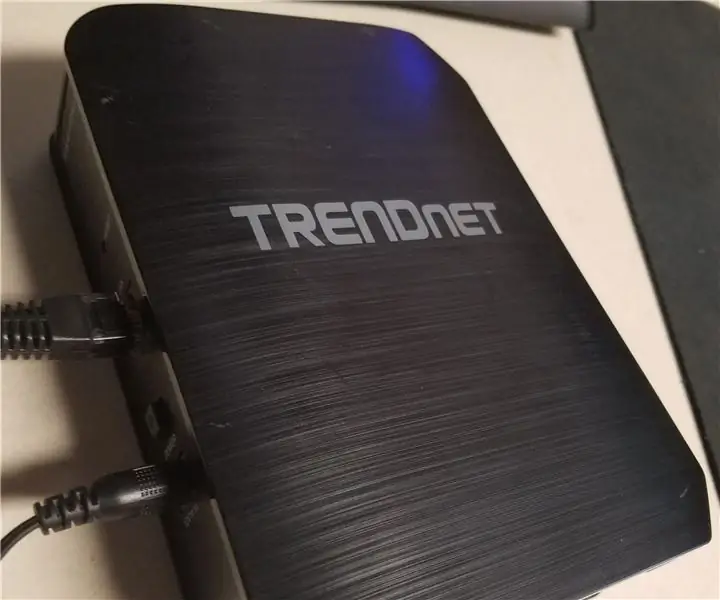
Жасырын Wi-Fi желісін орнату: Жасырын Wi-Fi желісі бірнеше себептерге байланысты көмектеседі. Біріншісі бизнеске арналған. Жасырын корпоративтік желі компания құрылғыларына оған қосылуға рұқсат бере алады, содан кейін қонақтарға көрінетін желіні орнату арқылы сіз ақысыз W-Fi желісін қамтамасыз ете аласыз
Қайда болатыныңызды білмей не болып жатқанын жасырын түрде қараңыз: 4 қадам

Қайда болсаңыз да, не болып жатқанын құпия түрде бақылаңыз. Бұл нұсқаулық сізге «iCam» iphone/ipod сенсорлық қосымшасын және сіздің компьютеріңізді қайда болсаңыз да веб -камераның көмегімен не болып жатқанын көру үшін қолдануға болатынын көрсетеді. Бұл менің бірінші нұсқауым, сондықтан өтінемін, қатал сын айтпаңыз. Сіздердің пікірлеріңізге қарсы емеспін
